Руководство системного программиста «ТМ: цод»
| Вид материала | Руководство |
- Индивидуальное задание выполнено, материал собран полностью. Во время практики Иванов, 11.11kb.
- «управление менеджмент руководство», 654.57kb.
- Руководство системного администратора поз. Из(А)., 219.97kb.
- Аналитический отчет "Коммерческие региональные дата-центры (цод) в рф: сравнительный, 95.53kb.
- Системный анализ и моделирование, 47.68kb.
- Системный анализ и моделирование, 61.37kb.
- Учебной дисциплины «Основы системного анализа» для специальности 036401 «Таможенное, 41.1kb.
- Далее Подтверждение) осуществляет Межрегиональная инспекция Федеральной налоговой службы, 90.88kb.
- Паспорт исследовательской работы, 125.09kb.
- Методическое руководство к курсовой работе по дисциплине Assembler ibm pc содержание, 729.81kb.
Методы восстановления работоспособности БД
При нарушении работоспособности базы данных необходимо выполнить операцию ее восстановления из ранее созданной резервной копии (файл .bak) (более подробно об этом описано в разделах и настоящего документа).
Приложение А Подсистема отчетов
- Система описания отчетов администратором. Форма редактирования отчетов
Все отчеты подразделяются на стандартные и предопределенные. Стандартный отчет применим к текущему экземпляру документа произвольного типа, и не требует предварительного описания. Стандартный отчет формируется автоматически на основе единого для всех типов документов шаблона и описания типа документа.
Более сложные определенные отчеты предусматривают процедуру подготовки (определения) описателя отчета. Описатели определенных отчетов представляют собой экземпляры особой сущности, которые хранятся в качестве документов типа «Отчет» в БД, а также могут быть выгружены (загружены) в файлы специального формата. Создание и редактирование описателей определенных отчетов предусмотрено в приложении администрирования формой «Редактирование отчетов» (Рис. 76 и Рис. 77). Термин «отчет» в документе следует понимать как описатель определенного отчета.
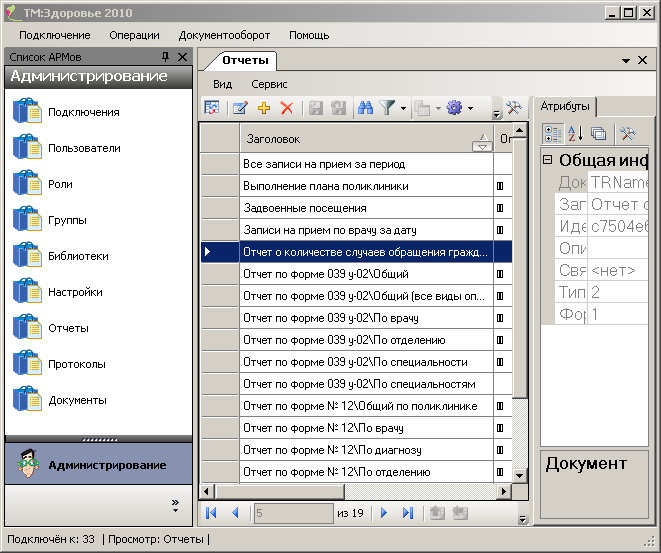
Рис. 76. Вызов формы редактирования отчетов в приложении администрирования
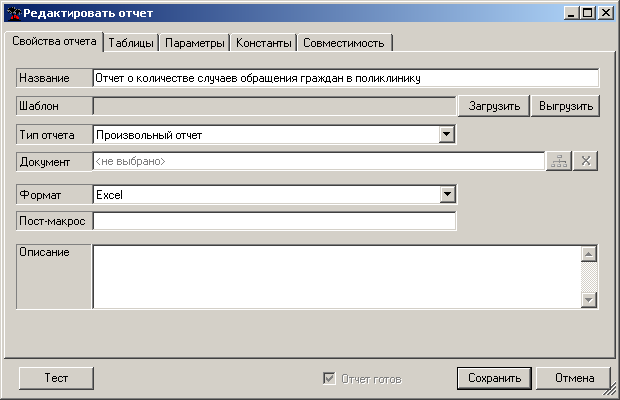
Рис. 77. Форма редактирования отчета. Закладка «Свойства отчета»
- Свойства отчета
Определение свойств отчета (на одноименной закладке формы редактирования отчетов) подразумевает заполнение наименования, выбор типа отчета, который определяет необходимость указания типа документа, выбор формата представления отчета, который определяет возможность загрузки и выгрузки шаблона.
- Типы отчетов и их особенности
Предусмотрены три типа отчетов – «отчет по документу», «отчет по набору документов» и «произвольный отчет» (Рис. 78).
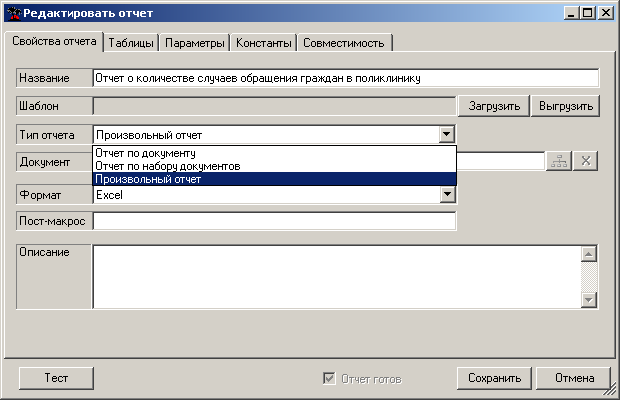
Рис. 78. Форма редактирования отчетов. Типы отчетов
Для первых двух обязательно задание типа документов в качестве свойства «Документ». Отчет по документу подразумевает наличие текущего экземпляра документа указанного типа, значения которого будут доступны при формировании отчета (особый параметр Document). Отчет по набору документов подразумевает инициализации текущего набора документов указанного типа с использованием фильтрации. Произвольный отчет ничего подобного не предусматривает, ограничения выборки данных задаются лишь применением интерактивных параметров.
A.1.1.2. Форматы представления отчетов
На рисунке (Рис. 79) показан выбор формата отчета из предлагаемого списка. Формат «Excel» подразумевает необходимость подготовки файла-шаблона с использованием специальной разметки и загрузки его в описатель отчета по кнопке «Загрузить». По кнопке «Выгрузить» можно сохранить (Рис. 80) шаблон из описателя в файл соответствующего формата (затем отредактировать его и снова загрузить).
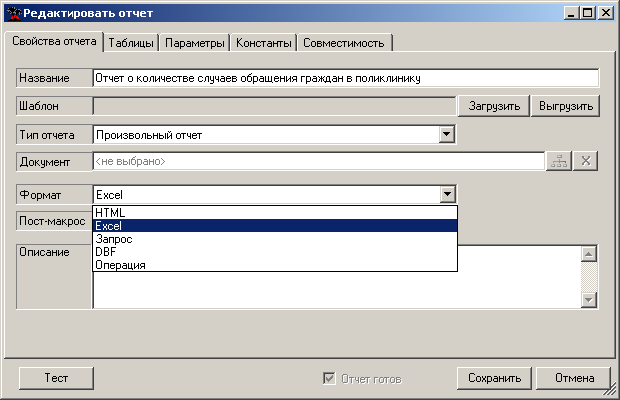
Рис. 79. Выбор формата представления отчета
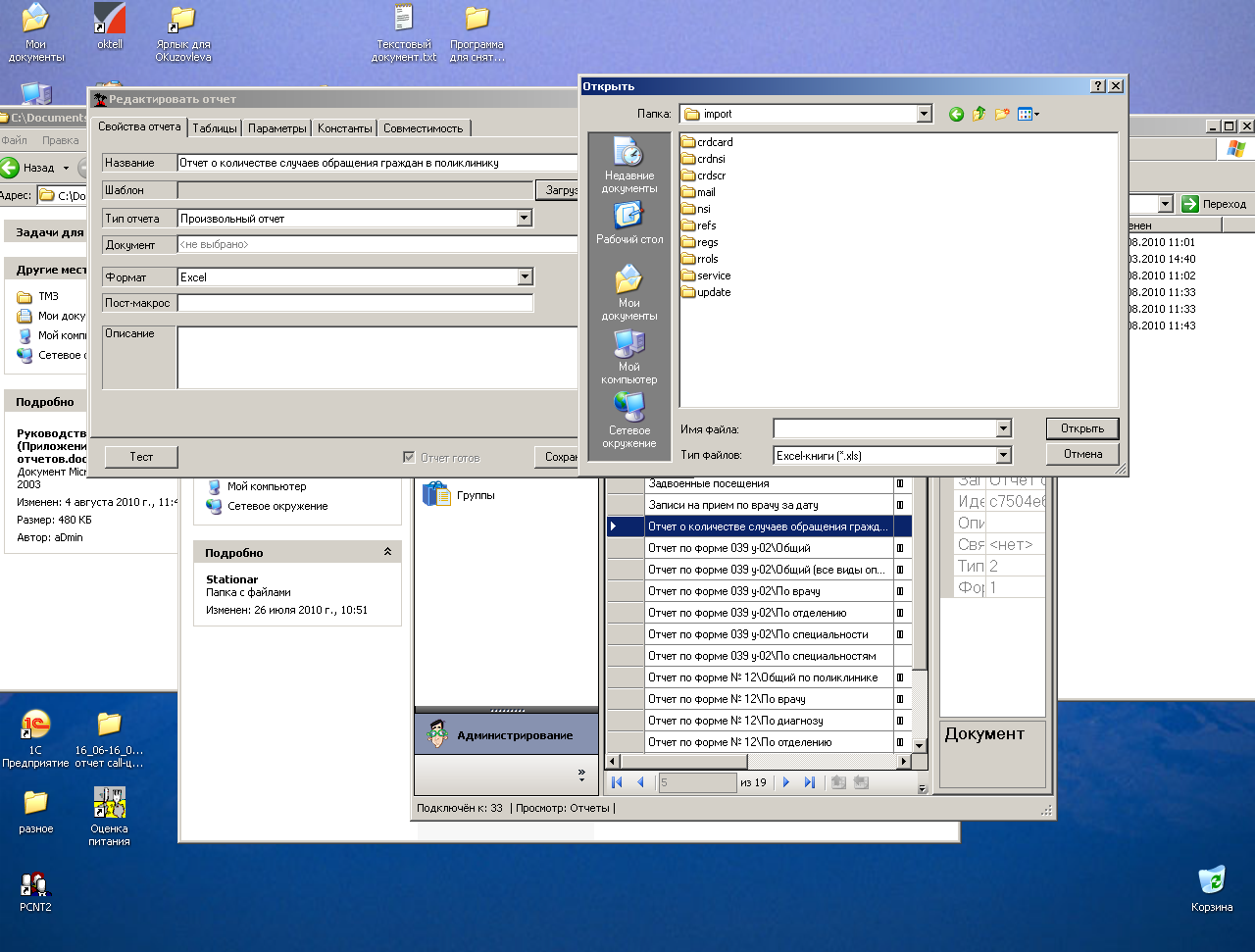
Рис. 80. Загрузка шаблона отчета
А.1.2. Параметры отчетов
В момент формирования отчетов происходит подстановка значений параметров в текст SQL – запросов и в созданную по шаблону форму вместо синтаксических производных от имени параметра. Если непосредственно перед формированием отчета необходимо участие пользователя для инициализации значений параметров, то такие параметры считаются интерактивными и описываются на закладке «Параметры». Другие параметры, значения которых инициализируются на основе пользовательских настроек, описываются на закладке «Константы». Третий вид параметров вовсе не требует описания в форме редактирования. Их имена и механизм подстановки значений заранее предопределен.
А.1.2.1. Интерактивные параметры
Значения интерактивных параметров будут «спрашиваться» у пользователя непосредственно перед формированием отчета в диалоговом окне «Параметры», сформированного динамически на основе описания.
Для описания интерактивных параметров необходимо на закладке «Параметры» добавить имя параметра в список, определить текст вопроса (если нет – то сформируется стандартное приглашение) и тип, который определяет набор элементов значения параметра (Рис. 81).
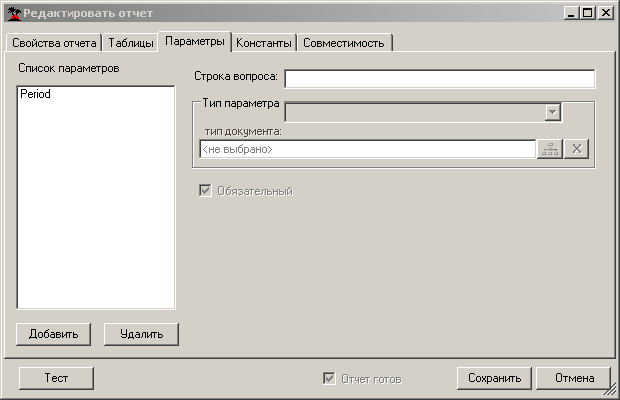
Рис. 81. Редактирование параметров отчета
А.1.2.2. Доступ к значениям экземпляра документа и набора документов в отчетах
Доступ к значению текущего экземпляра документа осуществляется по правилам доступа к значению параметра с предопределенным именем «Document» и типом параметра Документ (тип документа соответствует текущему экземпляру).
Предопределенное для набора документов имя параметра «DocSet» используется только для доступа к значению WasInited (раздел А.1.2.4. Доступ к значениям параметров. Особое значение WasInited).
А.1.2.3. Константы отчета – параметры на основе пользовательских настроек
Вид закладки для описания констант представлен на рисунке (Рис. 82). В список констант нужно добавить имя параметра и заполнить для него атрибуты пользовательской настройки, из которой будет получено значение.
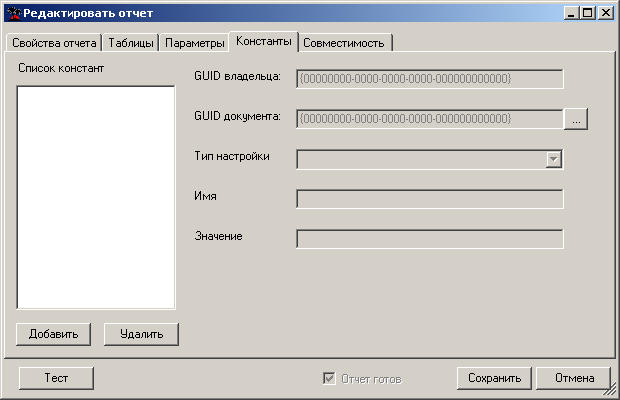
Рис. 82. Описание констант
А.1.2.4. Доступ к значениям параметров. Особое значение WasInited
Доступ к значениям параметров осуществляется путем указания имени элемента после имени параметра:
<ИмяПараметра>.<ИмяЭлемента>
Состав элементов зависит от типа параметра. Для параметров простых типов (например, строка, дата) доступ к значению осуществляется через элемент .Value.
<ИмяПараметра>.Value
Для всех параметров, кроме специальных (см. ниже), проставляется значение особого элемента .WasInited (вольное сокращение от was initialized), которое равно «1» при успешной инициализации значения параметра и «0» – если инициализация не произведена.
<ИмяПараметра>. WasInited
Регистр букв в именах параметров и их элементов имеет значение!
Синтаксические конструкции доступа к значениям параметров применяются в тексте запроса с префиксом «@», а в шаблоне формы с префиксом «&&Param.» («@@Param.» – в колонтитулах).
А.1.2.5. Специальные параметры (зарезервированные имена)
В таблице (Таблица 7) перечислены специальные параметры, значения которых подставляются только в созданную по шаблону форму отчета и не подставляются в текст SQL-запроса. Формально тип этих параметров строковый, доступ к значению – .Value. Элемент «.WasInited» к специальным параметрам не применим.
Таблица 7. Специальные параметры
| Имя параметра | Подставляемое значение |
| &&Params.Today | Текущая дата |
| &&Params.Time | Текущее время |
| &&Params.Now | Текущая дата-время |
| &&Params.UserFIO | Имя пользователя, запустившего отчет |
| &&Params.UserID | ID пользователя, запустившего отчет |
| &&Params.Connection | Имя подключения |
А.1.3. Таблицы данных отчетов
Под термином «таблица» в системе отчетов понимается упорядоченный по строкам и столбцам набор значений (данных), получаемый в результате выполнения SQL-запроса и подставляемый в форму отчета согласно разметке в шаблоне.
Описание таблиц отчета подразумевает задание текста SQL-запроса с указанием подстановки параметров отчета, внесения разметки подстановки таблиц в шаблон формы отчета и описание группировки промежуточных итогов.
На закладке «Таблицы» (Рис. 83) формы редактирования отчетов добавьте имя таблицы в список таблиц, заполните текст SQL-запроса и при необходимости сформируйте список групп (раздел А.1.3.3. Группировка данных таблицы с подсчетом промежуточных итогов) для промежуточных итогов.
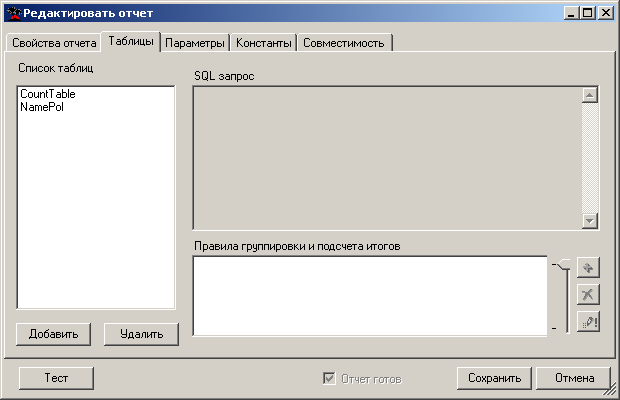
Рис. 83. Закладка "Таблицы"
А.1.3.1. Запросы для получения таблиц данных
Рекомендации по написанию текста запроса несложные. Желательно задавать понятные (по-русски) имена колонок, используя ключевое слово «AS».
Перестраховка с использованием «convert(varchar…)» – устаревший прием. Попробуйте обойтись без него, поскольку теперь используется новая система преобразования типов SQL в типы данных электронной таблицы. Если используете группы промежуточных итогов, то не забудьте задать необходимую сортировку ORDER BY. Соблюдайте синтаксис параметров отчета и собственно синтаксис SQL.
А.1.3.2. Правила задания подстановок значений параметров в текст запроса
Параметры отчета – это не параметры SQL! Замена вписанных в текст запроса синтаксических конструкций вида:
@<ИмяПараметра>.<ИмяЭлемента>
на соответствующие значения происходит еще до разборки синтаксиса SQL. Поэтому допустимо использование параметров в строковых константах, именах колонок и т.п., например
convert(datetime, ‘@Period.EndDate’, …)
А.1.3.3. Группировка данных таблицы с подсчетом промежуточных итогов
Для описания группировки данных таблицы с подсчетом промежуточных итогов необходимо добавить (по соответствующей кнопке) уровень группировки в список «Группы» (Рис. 84). Для каждого уровня группировки указывается поле группировки («Группировка по») и заполняется список агрегатных функций консолидации не группируемых полей («Промежуточные итоги по»). Необходимо заметить, что поля могут быть указаны как по именам, так и вводом порядкового номера поля (начиная с 0). При этом значение номера может превышать количество полей в запросе, если шаблон формы отчета предусматривает дополнительные (вычисляемые) поля таблицы.
Процесс группировки и подсчета промежуточных итогов осуществляется средствами электронной таблицы (Excel). Специальная разметка в шаблоне формы отчета для этого не требуется.
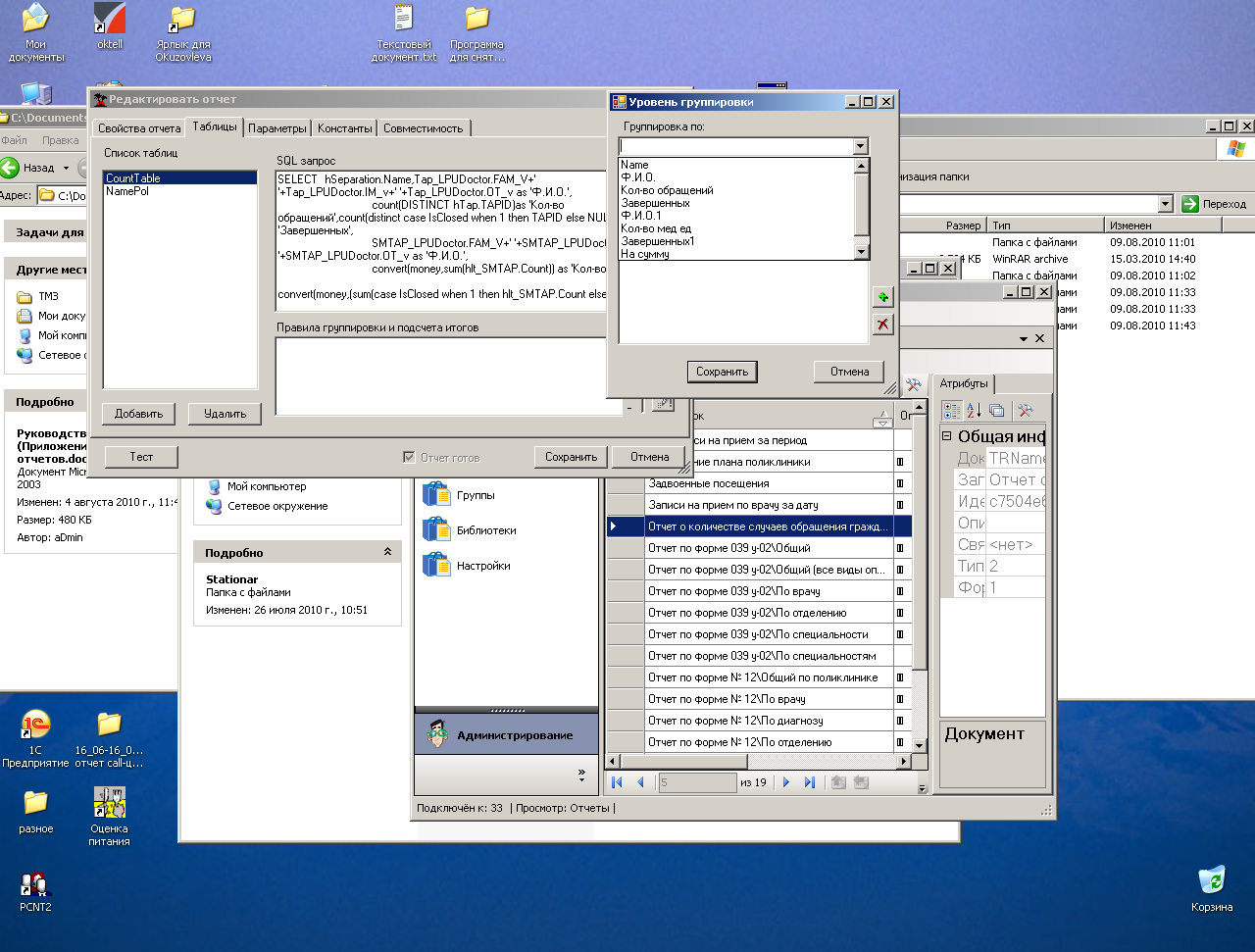
Рис. 84. Добавление уровня группировки
А.1.4. Тестирование отчетов. Выгрузка/загрузка описателей отчетов.
Кнопка «Тест» на форме редактирования отчета позволяет попробовать сформировать отчет. Если тип отчета «по документу» или «по набору документов», то автоматически будет проинициализирован текущий документ (набор) произвольным экземпляром указанного типа документов. В остальном – так, как это будет в рабочем режиме (опрос интерактивных параметров и т.д.), но по окончании будет выдано окошко с сообщением о результатах тестирования.
Функции выгрузки в файл и загрузки из файла доступны во всплывающем контекстном меню на строке отчетов.
А.2. Правила создания Excel-шаблонов отчетов
А.2.1. Общие рекомендации
При создании шаблонов отчетов всегда следует стремиться к тому, чтобы вид документа на экране позволял удобно и быстро оценить его содержание, а вид «на бумаге» обеспечивал получение безупречной «твердой копии» без лишних телодвижений. Не забывайте пользоваться предварительным просмотром печатных страниц и уделять должное внимание их оформлению.
Убирайте ненужные листы из шаблона!
Давайте разнообразные осмысленные имена параметрам и таблицам отчета. Не допускайте синтаксических совпадений имен между собой и с зарезервированными именами («Table1» – «Table11», «Par» – «ParDate», «TimeOfVisit» – «Time»).
А.2.2. Подстановка значений параметров (&&Param.)
Если отчет имеет параметры, которые должен ввести пользователь, (интерактивные), значения этих параметров рекомендуется отобразить в заголовке документа над шапкой таблицы.
Значения параметров подставляются в отчет взамен внесённых в шаблон (как часть значения или формулы ячейки) синтаксических конструкций доступа к значениям параметра (раздел А.1.2. Параметры отчетов) с префиксом &&Param:
&&Param.<НазваниеПараметра>.<НазваниеЭлемента>
Если тип параметра – период, то конструкция принимает вид:
&&Param.<НазваниеПараметра>.BeginDate
(начало периода),
&&Param.<НазваниеПараметра>.EndDate
(конец периода)
если тип параметра – дата:
&&Param.<НазваниеПараметра>.Value
если тип параметра – документ:
&&Param.<НазваниеПараметра>.<ИмяПоля>
где <ИмяПоля> – название поля(элемента) документа–параметра.
Пример: Параметр TypeDelivery – документ Тип Поставки.
Для вывода названия выбранного типа поставки в шаблоне следует указать:
&&Param.TypeDelivery.Name
Для отчетов по документу существует параметр – тот документ (экземпляр), по данным которого был сформирован отчет.
При этом в шаблоне можно определить вывод любого поля этого документа, что очень удобно, например, при выводе шапки накладной (номер, дата документа, поставщик, покупатель и т.п.).
Для этого в значении нужной ячейки шаблона следует указать:
&&Param.Document.<Имя поля>
ВНИМАНИЕ! ВАЖНОЕ ЗАМЕЧАНИЕ: Во всех этих случаях регистр букв важен! Например, typedelivery и TypeDelivery – это разные параметры, а NUM и num – разные поля документа.
Подстановка констант и специальных параметров производится аналогично (см. раздел А.1.2. Параметры отчетов).
А.2.2.1. Подстановка значений параметров в колонтитулы (@@Param.)
К сожалению, синтаксис «&&Param» невозможно использовать для вставки значений параметров в колонтитулы. В этом случае используется похожая синтаксическая конструкция:
@@Param.<НазваниеПараметра>.<НазваниеЭлемента>
А.2.3. Рекомендации по оформлению шапки таблицы
Шапку таблицы предлагается выделять жирным шрифтом и жирными границами. Первая колонка обычно содержит порядковые номера записи (№ п/п). Дополнительный нижний ряд шапки содержит порядковые номера колонок (1, 2, 3, 4… – шрифтом на 1-2 меньшим основного шрифта таблицы) и не допускает объединения ячеек по вертикали. Автофильтр («Сервис» -> «Данные» -> «Фильтр»-> «Автофильтр») следует поместить именно в этот ряд (Рис. 85). Наличие такого нижнего ряда шапки особенно важно при использовании группировок с промежуточными итогами во избежание лишних диалогов. Часто имеет смысл повторять всю шапку или только нижний её ряд на каждом печатном листе («Файл» -> «Параметры страницы» -> «Лист» -> «Сквозные строки»), а иногда и первую колонку (№ п/п) – в качестве сквозного столбца, если ширина отчета больше страницы.
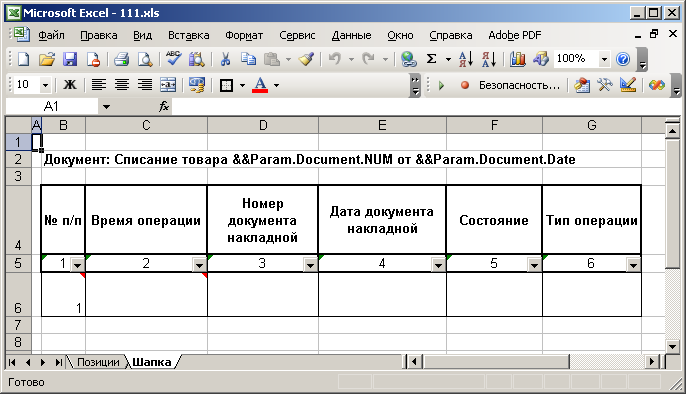
Рис. 85. Шапка с автофильтром в нижнем ряду
При заполнении наименований колонок в шапке бывает предпочтительнее явно задать перевод строки (Alt+Enter), чем использовать автоматический перенос по словам.
Ширину колонок следует подобрать с учетом вероятных максимальных значений, чтобы не заставлять пользователя самостоятельно раздвигать колонки после того, как отчет уже напечатан на 576 листах. Автоподбор ширины колонки (Формат->Столбец->Автоподбор ширины) имеет смысл задавать только в случаях, когда не «мешаются» ячейки с переносом по словам, и когда автоматический подбор ширины не повлияет на размещение отчета на печатной странице. Дело в том, что при включенной опции «разместить не более чем 1 страницу в ширину» это может повлечь изменение масштаба, а при выключенной – риск вылезти за пределы страницы.
В начальном ряду таблицы (следующий ряд с примечаниями &&Tab. − см. ниже) следует осуществить автоподбор высоты строки («Формат» -> «Строка» -> «Автоподбор высоты»), кроме того в одной из ячеек этого ряда часто полезно закрепить области прокрутки («Окно» -> «Закрепить области»).
Для наиболее правильного применения автофильтров в шаблонах XL-отчетов, чтобы они успешно работали и под OpenOffice, чтобы в списки предлагаемых критериев фильтрации попадали все необходимые значения, чтобы итоги выводились с учетом фильтрации, необходимо запомнить несколько вещей (Рис. 86):
- вставляйте между итогами и таблицей (маркировкой &&Tab.) пустую строку;
- включайте ее вместе с итогами в область &&TabEnd;
- отмечайте область фильтрации, как показано на рисунке, жёлтым цветом (Рис. 86). Область должна совпадать по ширине с областью &&TabEnd, включать пустую строку, но не включать строку итогов;
- в формулах итогов лучше использовать функцию «Промежуточные итоги» (Subtotals) с диапазоном от строки &&Tab до пустой строки.

Рис. 86. Пример разметки автофильтра в шаблоне отчета
А.2.4. Описатель начала подстановки данных таблицы отчета (&&Tab.)
Ячейка, помеченная в шаблоне примечанием, содержащим конструкцию вида:
&&Tab.< ИмяТаблицы>
является местом начала подстановки данных соответствующей таблицы отчета (см п. А.1.3. Таблицы данных отчетов).
Размер подстановки зависит от количества колонок и строк (записей) в наборе данных результата выполнения запроса.
А.2.5. Порядковые номера записей в таблице (.RecordNumber).
Ячейка, помеченная в шаблоне примечанием, содержащим конструкцию вида:
!--<ИмяТаблицы>.RecordNumber
расположенная в одном ряду с (обычно непосредственно перед) ячейкой начала таблицы (&&Tab.), является местом начала подстановки столбца с номерами строк (записей) соответствующей таблицы отчета. Значением такой ячейки должен быть начальный номер (1).
А.2.6. Диапазон подстановки полей (&&Details)
Альтернативой подстановки данных таблицы отчета целиком является подстановка значений указанных полей таблицы в помеченный диапазон ячеек шаблона.
Ячейки, помеченные в шаблоне примечанием, содержащим:
&&Details
а в значении содержащие:
!--<ИмяТаблицы>.<ИмяПоля>
являются местом подстановки соответствующих значений полей таблицы и образуют диапазон ячеек, повторяющийся в отчете с каждой записью таблицы.
При этом в диапазон могут входить ячейки, помеченные &&Details, но не содержащие !--<ИмяТаблицы>.<ИмяПоля>. Подстановка в них не производится, но они повторяются вместе с Details-диапазоном.
А.2.7. Для чего и как нужно применять &&TabEnd.
Помещенные в примечаниях ячеек шаблона конструкции вида
&&TabEnd.<ИмяТаблицы>
позволяют предотвратить перекрытия данными таблицы содержимого (значений, формул, разметки) лежащих ниже ячеек.
Не обязательно помечать &&TabEnd каждую ячейку. Прямоугольная TabEnd-область определяется границами с минимальной по максимальную строки и с минимального по максимальный столбец помеченных &&TabEnd ячеек. Значения и примечания в ячейках ниже TabEnd-области также не пострадают, но правильный пересчет относительных формул – только внутри TabEnd-области.
Конструкции &&TabEnd можно совмещать в одном примечании с описателями сводных таблиц (обычно с &&PivotTableEnd).
А.2.8. Описатели, используемые для задания сводных таблиц
А.2.8.1. Разметка региона – источника сводной таблицы (&&PivotTableBegin и &&PivotTableEnd)
Конструкции &&PivotTableBegin и &&PivotTableEnd в примечаниях ячеек шаблона отмечают соответственно начало (левый верхний угол – выше шапки) и конец (правый нижний угол) региона – источника сводной таблицы. Размещение этих конструкций в значениях ячеек является устаревшим, но ещё допустимым.
Напомним, что такие конструкции можно совмещать в одном примечании с &&TabEnd.
А.2.8.2. Строки, колонки и данные сводных таблиц
Конструкции
&&PivotTableRow[{. ФункцияSubtotals}]
&&PivotTableColumn[{. ФункцияSubtotals}] и
&&PivotTableData[. Функция]
в примечаниях ячеек шапки источника сводной таблицы определяют соответственно источники строк, столбцов и данных сводной таблицы.
Функция – название функции консолидации (Таблица 8). Для данных функций по умолчанию является сумма.
[{. ФункцияSubtotals}] – необязательное определение промежуточных итогов строк или столбцов сводной таблицы. Для строк и столбцов можно указать несколько функций для промежуточных итогов, по умолчанию промежуточные итоги не подсчитываются.
Таблица 8. Функции промежуточных итогов
| Функция | Операция |
| Average | Среднее арифметическое |
| Count | Количество |
| CountNums | Количество чисел |
| Max | Максимум |
| Min | Минимум |
| Product | Произведение |
| StDev | Смещенное отклонение |
| StDevP | Несмещенное отклонение |
| Sum | Сумма |
| Var | Смещенная дисперсия |
| VarP | Несмещенная дисперсия |
